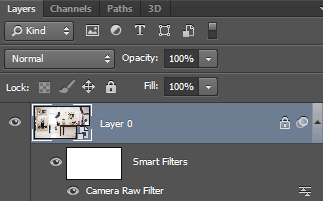Adobe Camera Raw (usato da Photoshop e Lightroom) è probabilmente il più potente motore di elaborazione fotografica esistente. E se vuoi tutte le funzioni di elaborazione RAW ma non stai lavorando con foto RAW?
Alcune persone sanno come aprire i file JPG con ACR attraverso Adobe Bridge, ma se non sei un grande fan di Bridge come me, puoi bypassare quel passaggio completamente.
Questo tutorial ti mostrerà due modi per aprire e modificare i file JPG come se fossero foto RAW in Photoshop.
Metodo 1
Questo metodo è ora considerato “vecchia scuola” a causa degli aggiornamenti di Photoshop. Se non hai Photoshop CC o più recente, puoi ancora usare questo metodo.
Passo 1
Fai clic su File > Apri come.
Passa al tuo JPG e assicurati di avere Camera Raw selezionato nel menu a tendina del tipo di file.
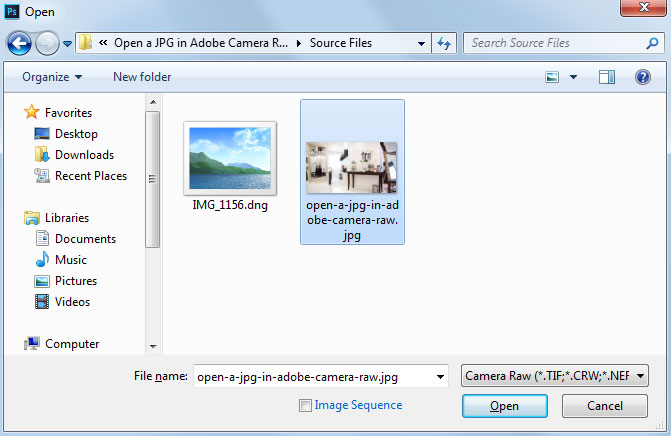
Passo 2
Doppio clic sul tuo JPG per caricarlo in Adobe Camera Raw in Photoshop.
Una volta fatte le tue regolazioni, clicca su Open Image per aprirlo all’interno dell’interfaccia tradizionale di Photoshop.

Metodo 2
Questo metodo non è distruttivo, e più facile da usare grazie ai recenti aggiornamenti di Photoshop.
Step 1
Apri la tua immagine in Photoshop. Cliccate con il tasto destro del mouse nel pannello Livelli e convertitela in uno Smart Object.
Fate clic su Filtro > Filtro Camera Raw (SHIFT + CTRL + A) per aprire la vostra immagine in Adobe Camera Raw.

Step 2
Una volta fatte le modifiche, cliccate su Apri immagine per tornare in Photoshop.
Ora vedrai il filtro Camera Raw applicato come filtro intelligente, il che significa che puoi fare doppio clic su di esso nel pannello dei livelli per tornare indietro e apportare modifiche alle impostazioni originali.